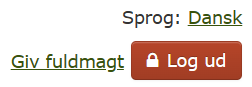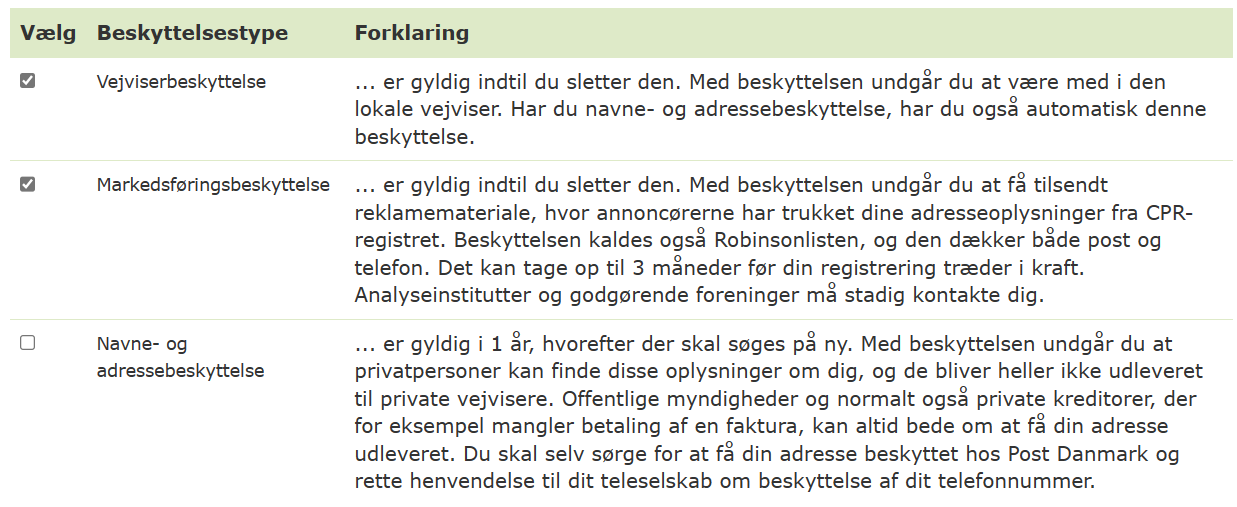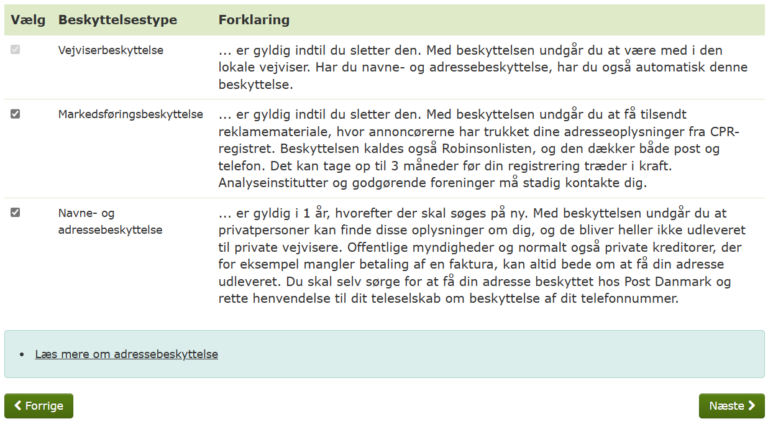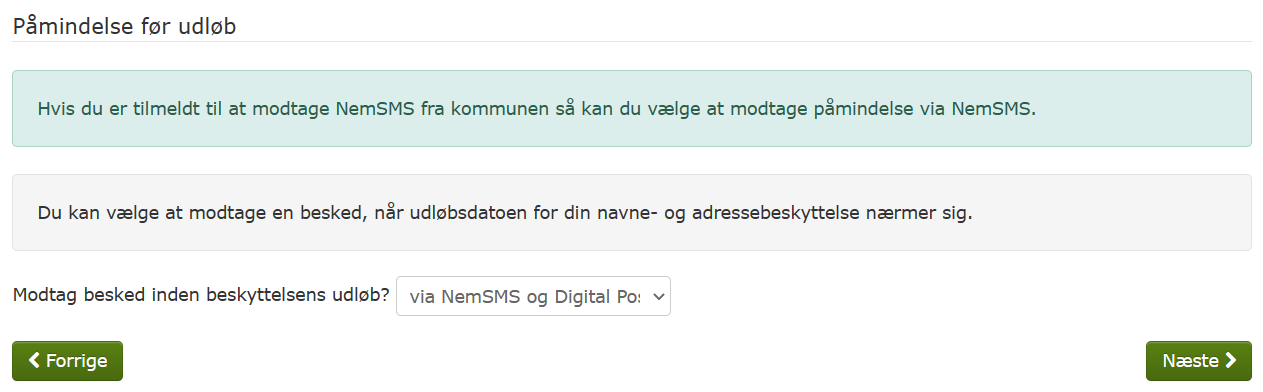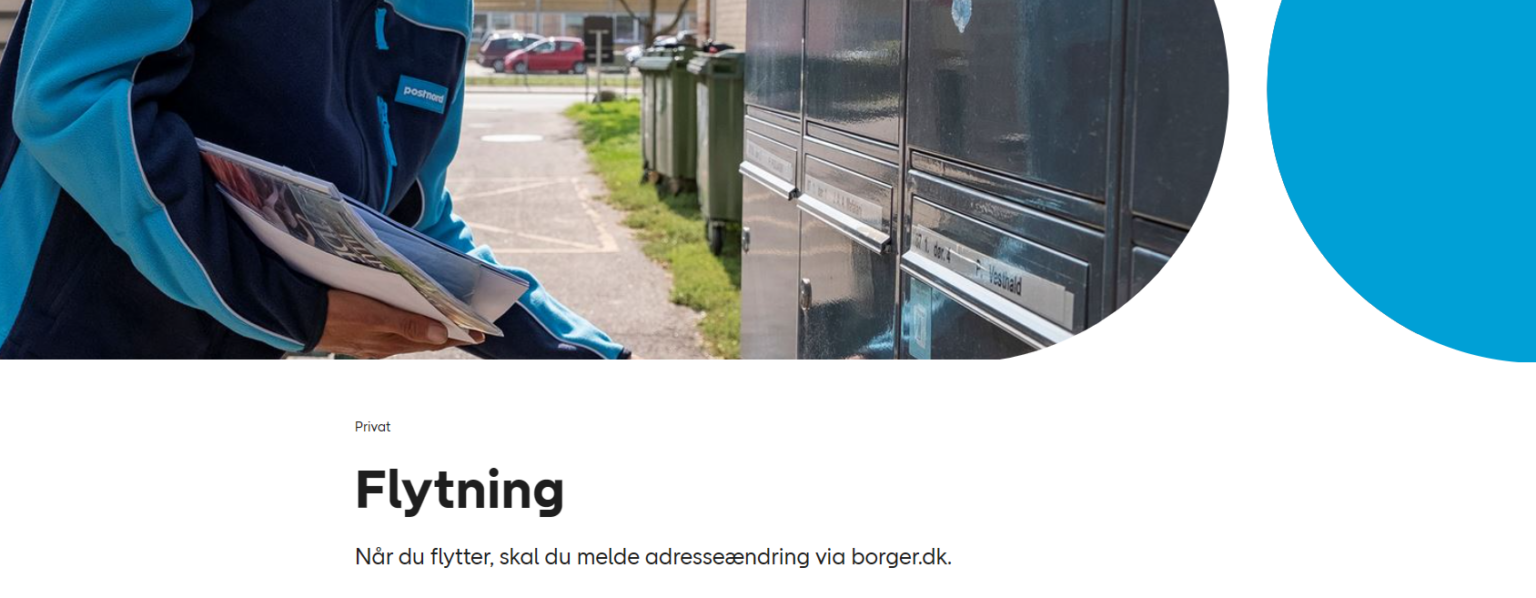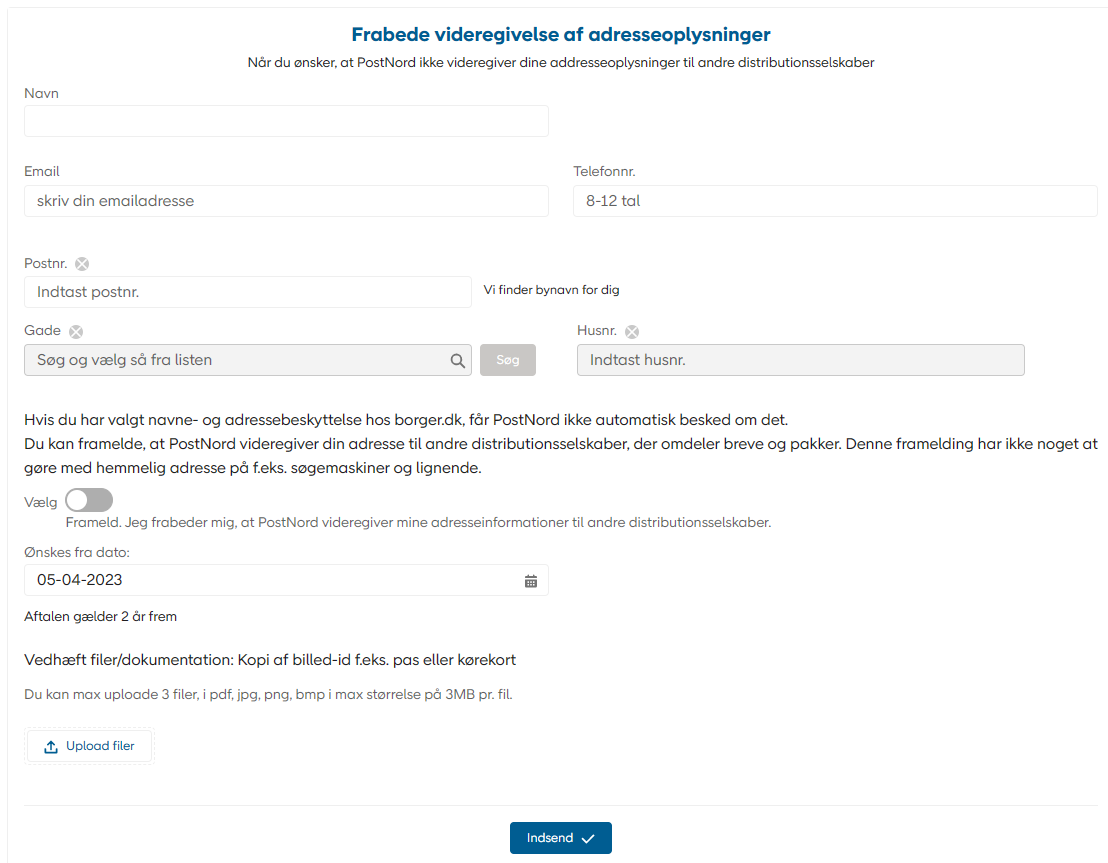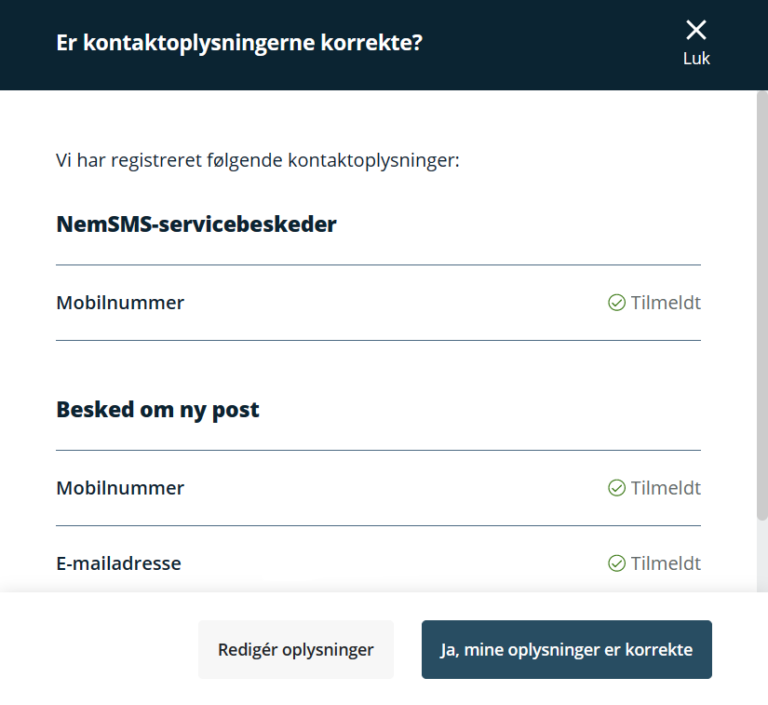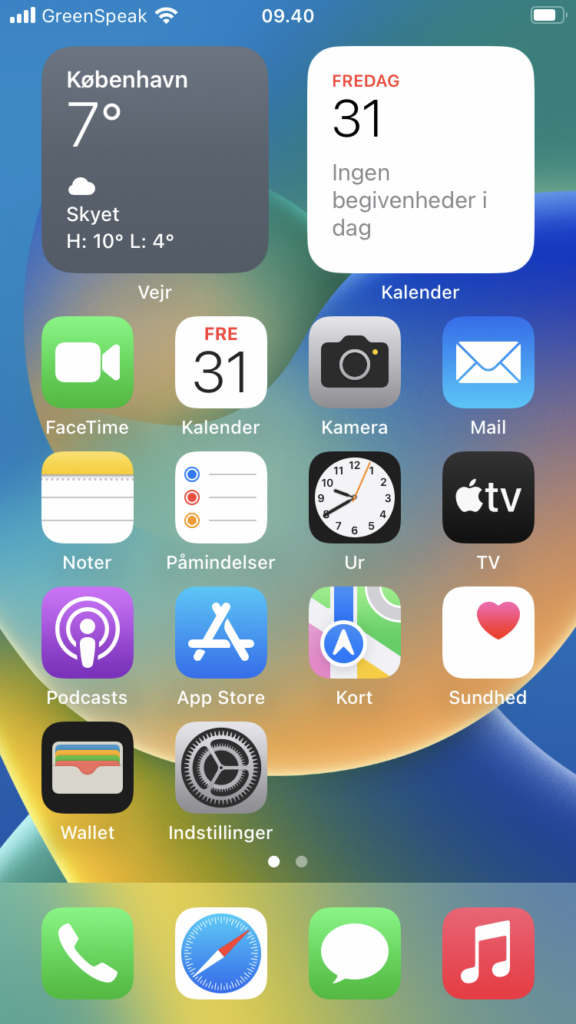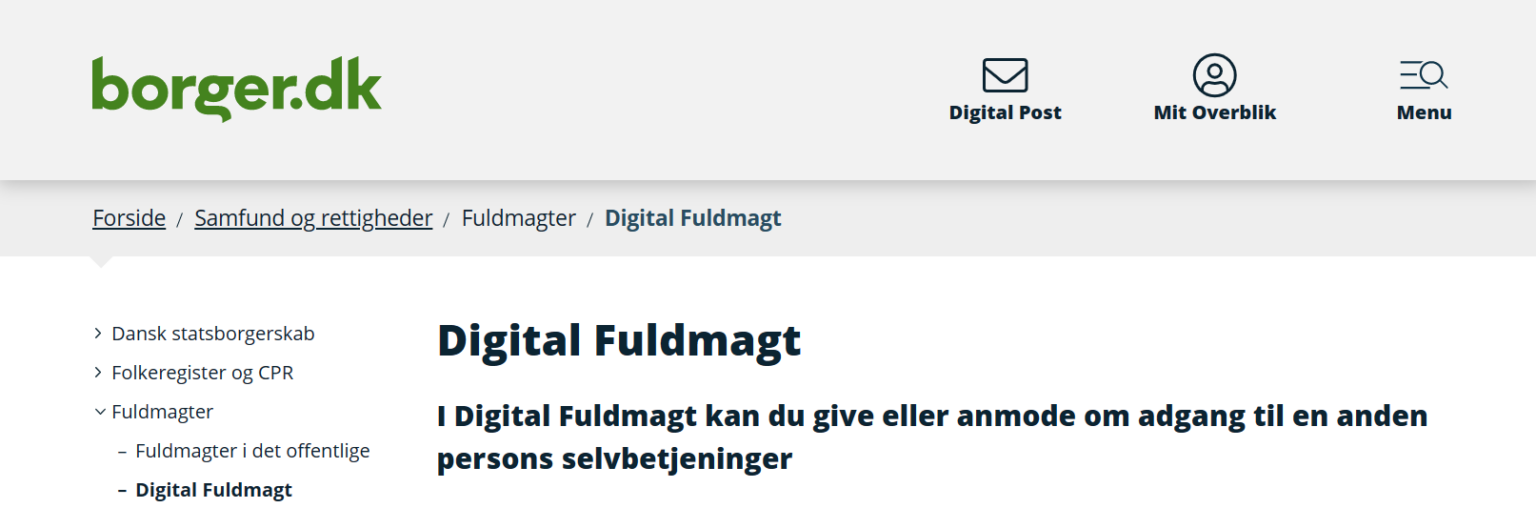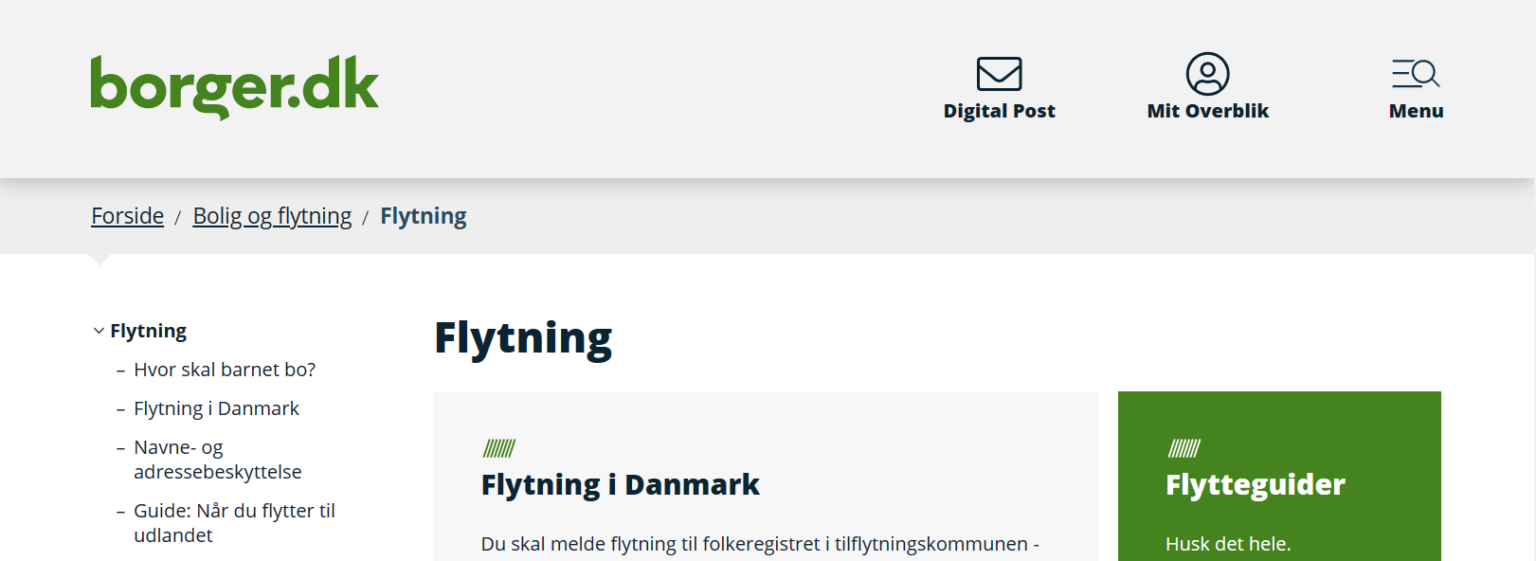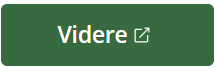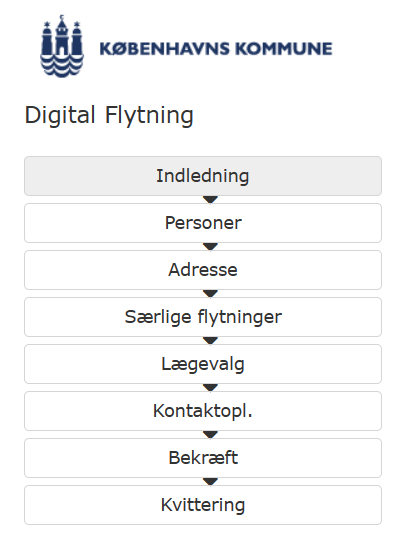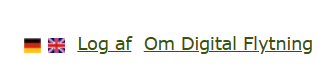SIKR DINE DATA
Fase 2: Navn/adresse/
telefon
Borger.dk: Slå kreditadvarsel i CPR til
Kreditadvarsel er en markering i CPR registret om, at der er øget risiko for, at nogen forsøger at oprette lån og kredit i dit navn. Virksomheder med en berettiget interesse kan få besked fra CPR om denne markering, der betyder, at de skal være særligt opmærksomme i deres identitetskontrol, før der ydes lån eller kredit.
Gå ind på denne side.
2. Klik på “Start” under “Indsæt eller fjern markering om kreditadvarsel i CPR”.
3. Klik “Videre”.
4. Log ind med MitID.
5. Slå kreditvarsel til ved at klikke ”Opret” og dernæst ”Bekræft”.
6. Log ud.
Borger.dk: Navne- og adressebeskyttelse
Navne- og adressebeskyttelse varer et år ad gangen og skal fornyes hvert år. Du kan tilmelde dig, så du får besked i god tid om, at din beskyttelse skal fornyes pr. SMS og Digital Post.
Du skal selv sørge for, at få din adresse beskyttet hos Post Danmark og selv rette henvendelse til dit teleselskab om beskyttelse af din adresse og dit telefonnummer. Se hvordan længere nede i denne guide.
1. Gå ind på denne side.
2. Vælg kommune.
3. Klik ”Start” under ”Ansøg om og forny navne- og adressebeskyttelse”.
4. Klik ”Videre”.
5. Log ind med MitID.
6. Klik ”Næste”.
7. Sørg for at der er et flueben i alle tre punkter.
8. Klik ”Næste”.
9. Vælg ”via NemSMS og Digital Post” under ”Modtag besked inden beskyttelsens udløb?”.
10. Klik ”Næste”.
11. Klik ”Bekræft”.
12. Klik ”Næste”.
13. Klik ”Afslut”.
14. Inden for kort tid, højst en time, modtager du en bekræftelse på at du er tilmeldt navne- og adressebeskyttelse i et år i Digital Post (fx e-Boks).
Postnord.dk:
Navne- og adressebeskyttelse
Du kan også få Navne- og adressebeskyttelse hos PostNord, hvilket betyder, at PostNord ikke videregiver din adresse til andre distributionsselskaber. Når du opretter aftale, skal du uploade at billede af noget billedlegimitation (kørekort, pas e.l.).
Aftalen gælder i to år, og da du ikke automatisk får besked om, at den fjernes, kan det være en god idé, at skrive i din kalender, at du skal forny aftalen om to år.
I bunden af siden der vises i punkt 4 står telefontid og kontaktnummer, hvis du kommer i tvivl om noget.
1. Gå ind på denne side.
2. Klik på linket ”kontaktformular” under ”Besked til PostNord”.
3. Klik på ”Frabede videregivelse af adresseoplysninger”.
4. Udfyld felter, upload billede af billede legimitation og klik ”Indsend”.
MitID: Tjek/ret NemSMS og besked om ny post e-mail (om Digital Post) på borger.dk
1. Åben mitid.dk i en browser.
2. Klik ”Digital Post”.
3. Log ind med MitID.
4. Hvis du efter log ind bliver spurgt om ”Er kontaktoplysningerne korrekte?” i en dialogboks, så klik ”Rediger oplysninger” og tjekke om det er dig der modtager dine notifikationer.
5. Ellers klik ”Menu” i ”Digital Post”.
6. Vælg ”Beskeder om ny post”.
7. Hvis det ikke er dit ”Mobiltelefonnummer” og din ”E-mailadresse” som står oplyst, så benyt ”Rediger” knappen til at ændre informationerne så det er dig der får notifikationerne.
Teleselskab: Beskyttelse af navn, adresse og telefonnummer
Kontakt dit teleselskab for at få skjult dit navn, adresse og telefonnummer for dig selv og dine eventuelle børn. Tjek også hvilke kontaktoplysninger dit teleselskab har stående på dit/dine abonnementer.
Det er også en god idé at tjekke, om dit/dine telefonabonnementer betales fra din bankkonto. Hvis de ikke gør det, så bed dit teleselskab stoppe den automatiske betaling og sende dig oplysningerne, så du kan tilmelde betaling fra din egen bankkonto.
Guiden viser, hvordan du kan finde ud af, hvilket teleselskab du har abonnement hos.
Android: Tjek dit teleselskab
1. Åben ”Indstillinger”.
2. Tryk ”Om telefon” i bunden af menuen.
3. Tjek ”SIM-status” (eller lignende udtryk) for hvilke teleselskab du benytter. Hvis din telefon kan håndtere to SIM-kort (to telefonnumre), så vil der være to ”SIM-status”.
iPhone: Tjek dit teleselskab
1. Åben ”Indstillinger” (tandhjulsappen).
2. Tryk ”Mobilnetværk”.
3. Tjek ”Valg af netværk”. Der står dit teleselskabs navn. Fx GreenSpeak. Lige oppe over dette står netværksoperatøren (det selskab, der ejer og driver netværket af fysiske telemaster). Fx Telenor.
Borger.dk: Fjern eventuel fuldmagt (Digital Fuldmagt)
Fuldmagt til borger.dk (digital fuldmagt) kan kun gives og bruges digitalt. Det er ikke nødvendigvis alle fagpersoner eller medarbejdere hos myndigheder, der ved det, og det kan være nødvandigt, at du gør opmærksom på det. Denne guide viser, hvordan du opnår bedre beskyttelse ved at oprette en digital fuldmagt.
Gå ind på denne side.
2. Klik ”Start” under ”Log på Digital Fuldmagt”.
3. Klik ”Videre”.
4. Log ind med MitID.
5. Klik ”Min fuldmagter”.
6. Fjern eventuelle fuldmagter indtil der står ”Du har ingen afgivne … fuldmagter”.
7. Log ud.
Borger.dk: Skift adresse
Gå ind på denne side.
2. Klik ”Flytning i Danmark”.
3. Klik ”Start” under ”Oplys kommune om nye adresse og vælg læge”.
4. Vælg kommune og klik ”Videre”.
5. Klik ”Videre”.
6. Klik ”Ja” til ”Har du MitID?”.
7. Klik ”Meld flytning online”.
8. Klik ”Ok, meld flytning nu”.
9. Log ind med MitID.
10. Gennemgå de otte trin – Indledning, Personer, Adresse, Særlige flytninger, Lægevalg, Kontaktoplysninger, Bekræft, Kvittering – for at gennemføre Digital Flytning.
11. Log af.